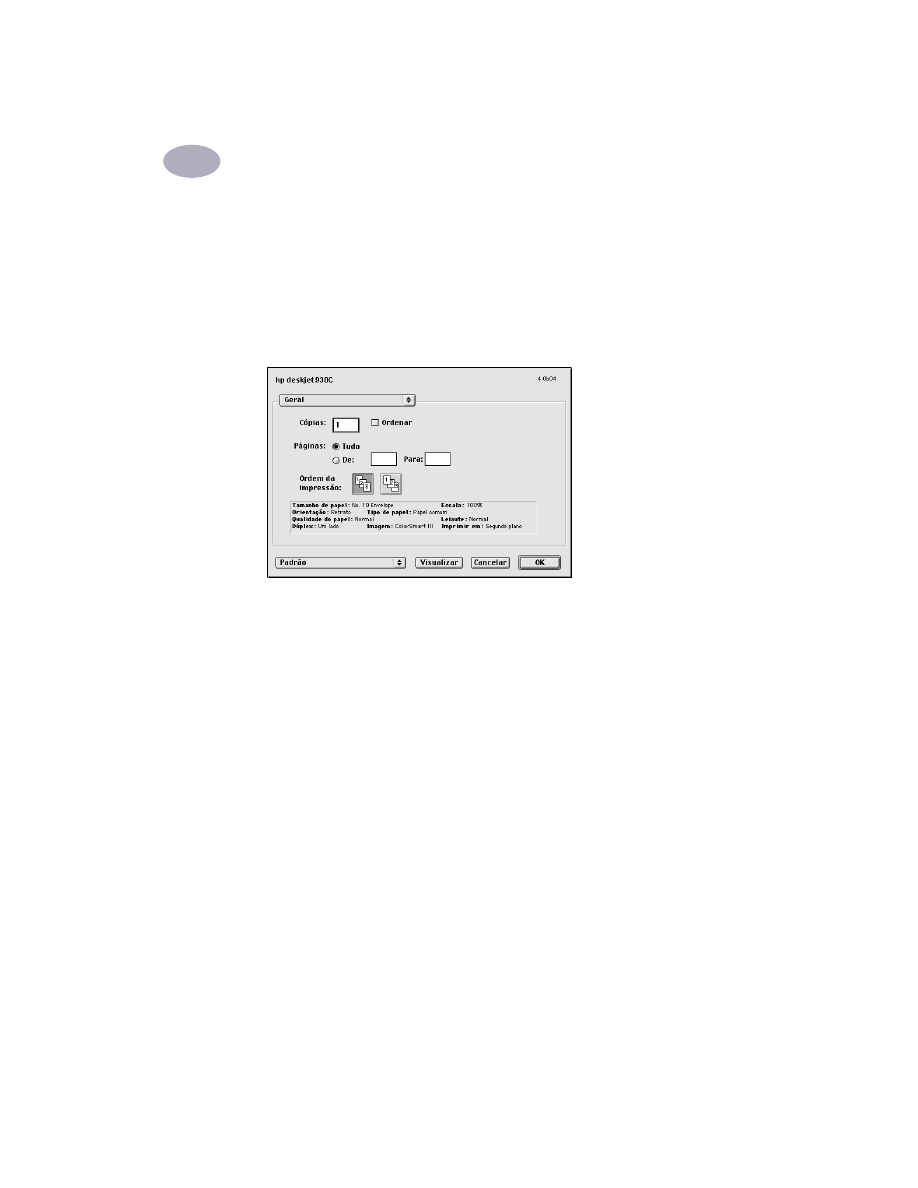
Caixa de diálogo Imprimir
As configurações como número de cópias, impressão de todas ou de páginas
específicas, tipo de papel, qualidade de impressão, leiaute de página, cor e
impressão em segundo plano, podem ser controladas na caixa de diálogo
Imprimir HP Deskjet
. Para abrir esta caixa de diálogo, selecione
Imprimir
no
menu
Arquivo
do programa de software.
Botões
Os botões localizados na parte inferior de cada caixa de diálogo Imprimir são:
•
Configurações de impressão padrão
, retorna a configuração ao
sistema padrão.
OU
•
Salvar configurações atuais
, permite visualizar as configurações de impressão
atuais, atribuir um nome às configurações e salvá-las com o nome atribuído.
•
Visualizar
, permite visualizar o documento antes de sua impressão com as
configurações atuais.
•
Cancelar
, cancela as configurações selecionadas e fecha a caixa de diálogo
Imprimir.
•
OK
, inicia a impressão.
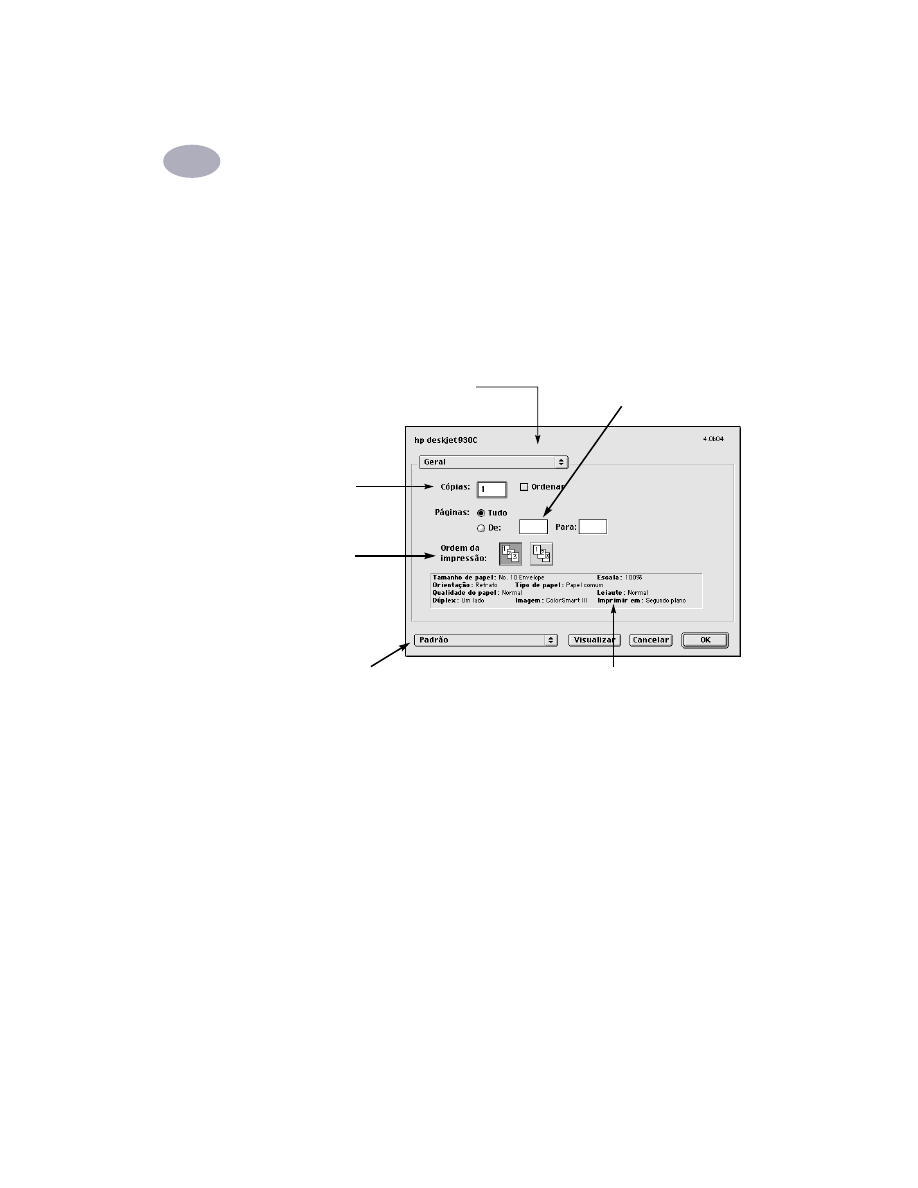
Uso do software da impressora
2
9
Geral
Geral
é o painel padrão selecionado na caixa de diálogo Imprimir. Este painel
permite a seleção da quantidade de cópias desejadas, tanto para a impressão total
do documento como de páginas selecionadas, e se a impressão deve ser a partir
do início ou do final do documento.
Os seguintes painéis de controle de impressão podem ser acessados no
menu
Geral
:
•
Tipo/qualidade de papel
(consulte “Tipo/qualidade de papel” na página 10)
•
Leiaute
(consulte “Leiaute” na página 10)
•
Cor
(consulte “Cor” na página 11)
•
Impressão em segundo plano
(consulte “Impressão em segundo plano” na
página 12)
Clique para exibir uma lista de outros
painéis de controle da impressora.
Digite a
quantidade de
cópias desejadas.
Esta área exibe as opções de
configuração em outros painéis Imprimir.
Indica se a
impressão deve
iniciar na primeira
ou na última
página.
Se você não desejar imprimir todo o
documento, digite o número da
primeira e da última página a serem
impressas.
Clique para exibir a opção Configurações de
impressão padrão ou Salvar configurações atuais.
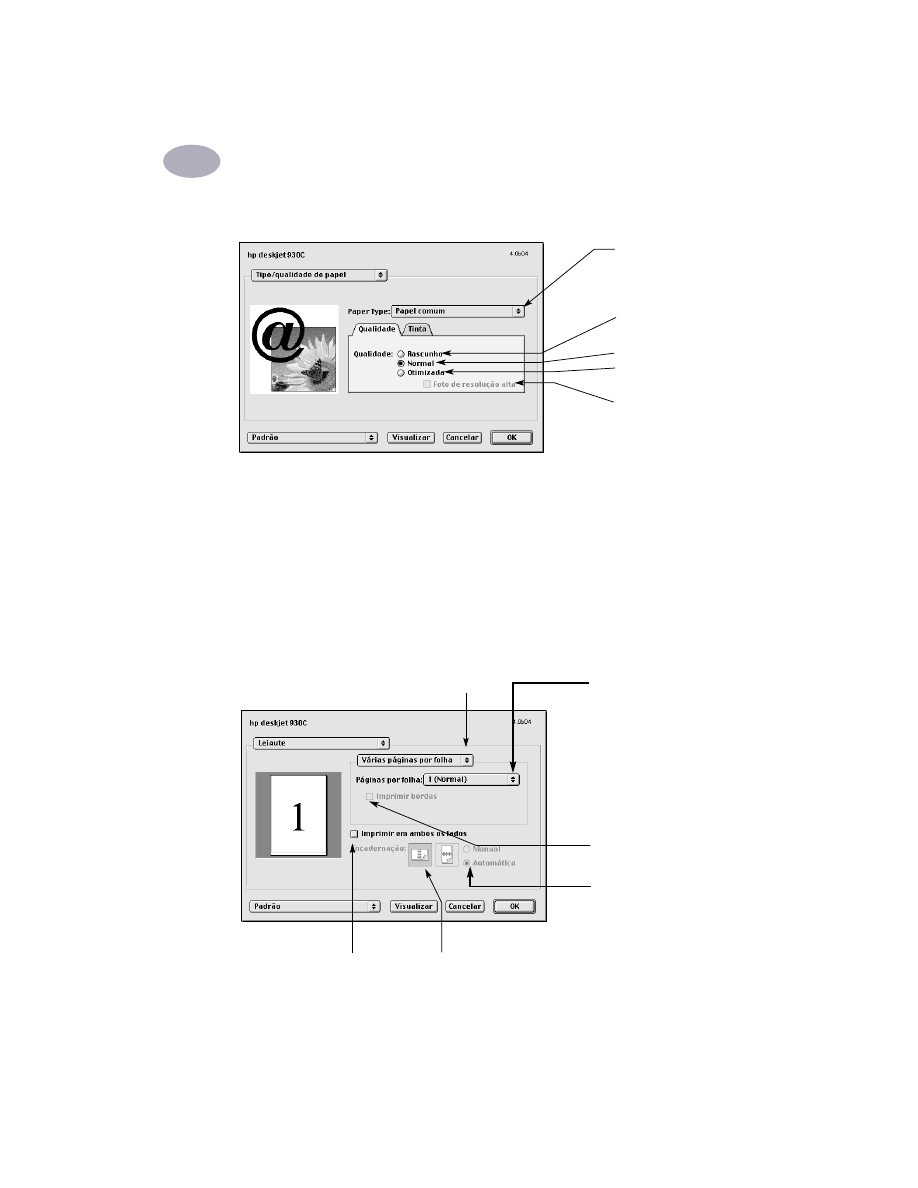
10
Uso do software da impressora
2
Tipo/qualidade de papel
•
A guia
Tinta
permite ajustar o volume de tinta e o tempo de secagem.
Leiaute
Esta caixa de diálogo permite a especificação do número de páginas impressas
em cada folha de papel. Nesta caixa de diálogo também pode-se definir as
opções
Impressão em ambos os lados
.
Escolha entre vários tipos
de papel.
Qualidade de impressão
Rascunho
: Impressão
rápida
Normal
: Impressão diária
Otimizada
: Melhor
qualidade
Foto de alta resolução
:
Qualidade de foto quando
a mídia para foto e o
modo
Otimizado
forem
selecionados.
Escolha o número de páginas
a serem impressas em cada
folha. OU
Impressão de pôster:
Escolha a opção
Lado a lado
e, em seguida, selecione o
tamanho do pôster,
escolhendo o número de
páginas verticais e horizontais
(2x2, 3x3 ou 4x4).
Selecione para imprimir uma
borda ao redor da página.
Selecione aqui para
imprimir em ambos os
lados do papel.
Se a opção
Imprimir em ambos os
lados
for selecionada, escolha a
Encadernação
apropriada (lateral
ou superior).
Selecione
Livrete
para imprimir o documento como um livrete
dobrado ao meio. OU Selecione
Várias páginas por folha
para
imprimir várias páginas em cada folha de papel.
A impressão automática em
ambos os lados somente é
possível com o módulo de
impressão dupla-face
opcional.
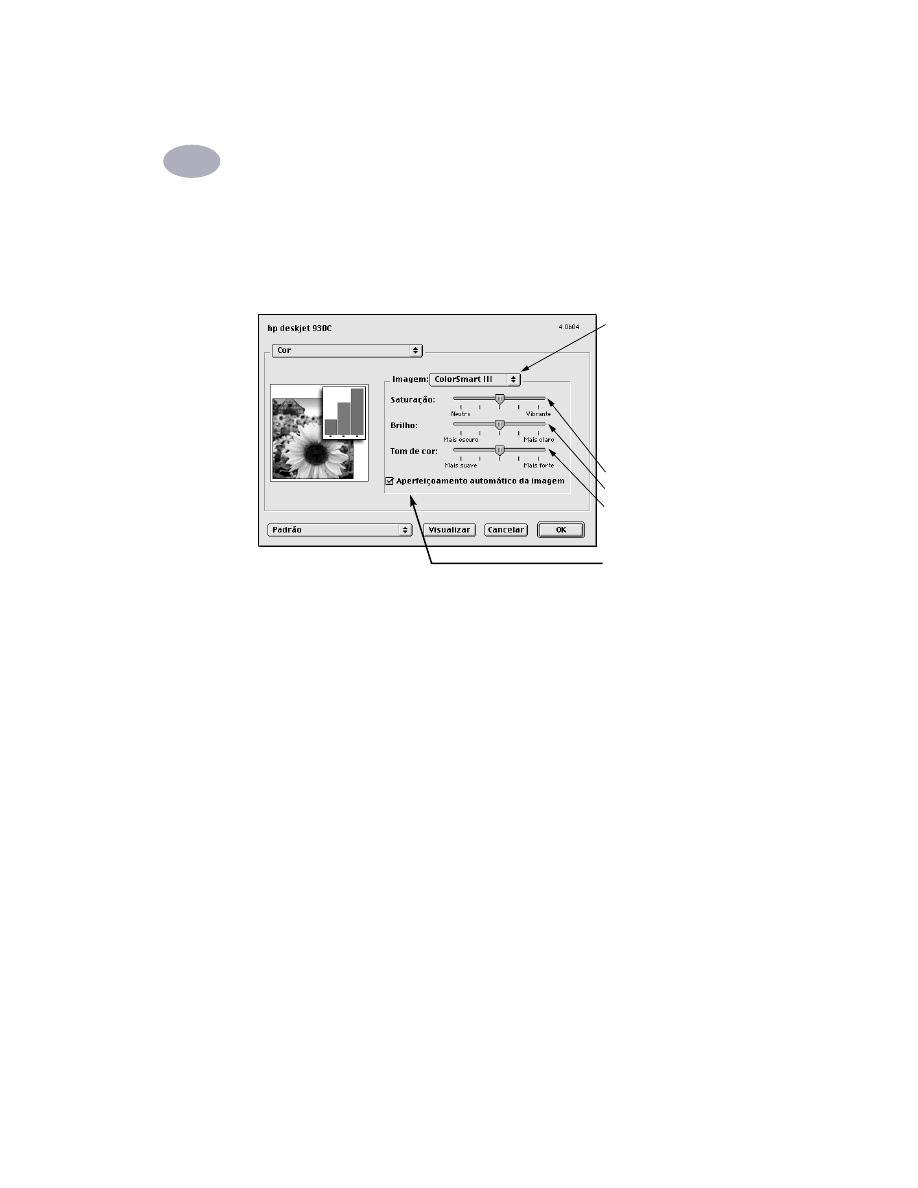
Uso do software da impressora
2
11
Cor
A impressora
HP Deskjet 930C
series usa a tecnologia Combinação de cores da
HP para analisar cada elemento na página de modo inteligente—texto, gráficos e
fotografias—e oferece uma impressão com a melhor cor.
A configuração
ColorSmart III
permite a seleção de uma caixa para desativar o
aperfeiçoamento da imagem.
A configuração
ColorSync
pode ser usada para fazer a combinação de cores com
outros componentes usando o sistema de combinação ColorSync.
Escala cinza
imprime em tonalidades de cinza. Com esta opção, também pode-se
otimizar a impressão por fax e fotocópia.
Preto & Branco
imprime somente em preto e branco (sem cores, sem cinza).
“Somente preto” não é recomendado para a impressão em papel brilhante.
Escolha:
•
ColorSmart III
(padrão)
•
ColorSync
•
Escala cinza
(imprime em
tonalidades de cinza)
•
Preto & Branco
(sem
cores)
Mova para ajustar:
•
Saturação
•
Brilho
•
Tom de cor
Clique aqui para desativar
Aperfeiçoamento
automático da imagem.
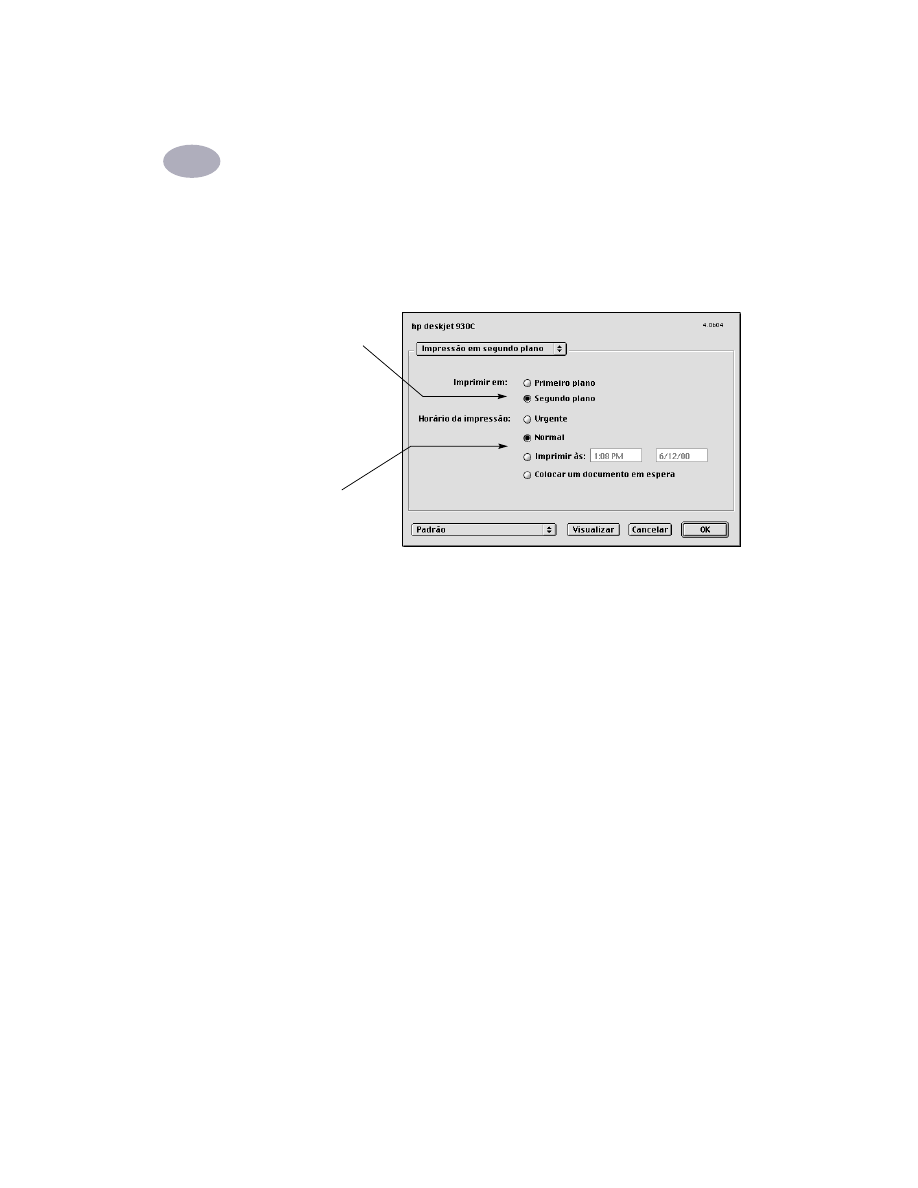
12
Uso do software da impressora
2
Impressão em segundo plano
Escolha
Segundo plano
para continuar trabalhando durante a impressão. Se você
escolher
Impressão em primeiro plano
, a impressão será mais rápida, porém não
será possível realizar outras tarefas até que ela termine.
Escolha:
•
Segundo plano
para
continuar a trabalhar
durante a impressão
•
Primeiro plano
para
uma impressão mais
rápida
Clique no botão
apropriado para o
horário desejado para o
trabalho de impressão
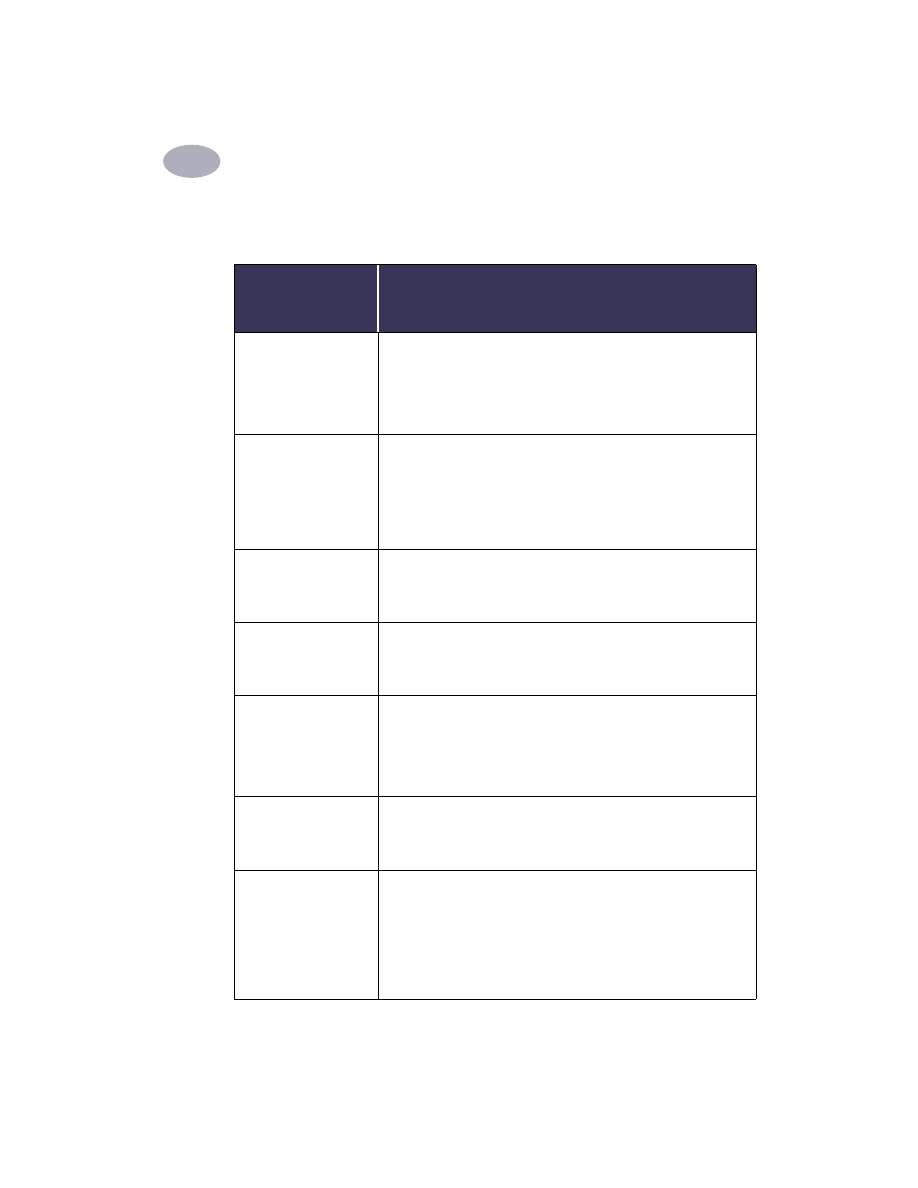
Uso do software da impressora
2
13
A tabela a seguir descreve os recursos adicionais disponíveis ao usar-se a impressão
em segundo plano. Para acessar os recursos da desktop, clique duas vezes no ícone
impressora
HP
DeskJet 930C
.
Opções de
impressão em
segundo plano
Instruções
Cancelar um trabalho
de impressão
• Selecione o
nome do trabalho
ou ícone e, em seguida, clique no
ícone
Lixeira (Trash)
.
ou
• Arraste o ícone do documento para a Lixeira (Trash) na desktop.
Estes métodos cancelarão somente o trabalho de impressão, não
o documento.
Aguardar/pausar um
trabalho de impressão
• Selecione o
nome do trabalho
ou o ícone e, em seguida, clique
no botão
Pausar
.
A impressão pausará até que o seu nome seja novamente
selecionado e o botão
Prosseguir
seja clicado.
ou
• Arraste o ícone do documento para a lista de documentos
Aguardando impressão
.
Selecione pedido de
impressão “Urgente”
• Selecione o
nome do trabalho
ou ícone e, em seguida, clique no
relógio pequeno
.
• Na caixa de diálogo que for exibida, clique em
Urgente
. Ao fazer
isto, o trabalho move-se para o topo da lista de impressão.
Imprimir em um
horário determinado
• Selecione o
nome do trabalho
ou ícone e, em seguida, clique no
relógio pequeno
.
• Na caixa de diálogo exibida, clique em
Horário
e, em seguida,
escolha a
hora
e
a data
para imprimir.
Classificar/alterar a
ordem dos trabalhos
de impressão
• No menu
Visualizar
, escolha o
nome da coluna
onde deseja
classificar ou escolher.
• Para visualizar e alterar a ordem de impressão, classifique pelo
Horário de impressão
.
• Arraste e solte o
nome do trabalho
de impressão no local
desejado na lista.
Parar e iniciar
novamente a
impressão
• Escolha
Parar a fila de impressão
no menu
Impressão
.
• Para continuar a impressão, escolha
Iniciar a fila de impressão
.
Esta é uma boa maneira para salvar os pedidos de impressão
quando se usa um computador portátil longe da impressora.
Mudar de impressoras
Para mover um trabalho de impressão de uma impressora para
outra do mesmo tipo:
• Arraste o
ícone
para o pedido de impressão para o ícone da
impressora desejada
.
Se você não tiver certeza se as duas impressoras são do
mesmo tipo, tente mover o pedido de impressão. O software
da impressora não permite que o pedido de impressão seja
movido se a impressora for incompatível.
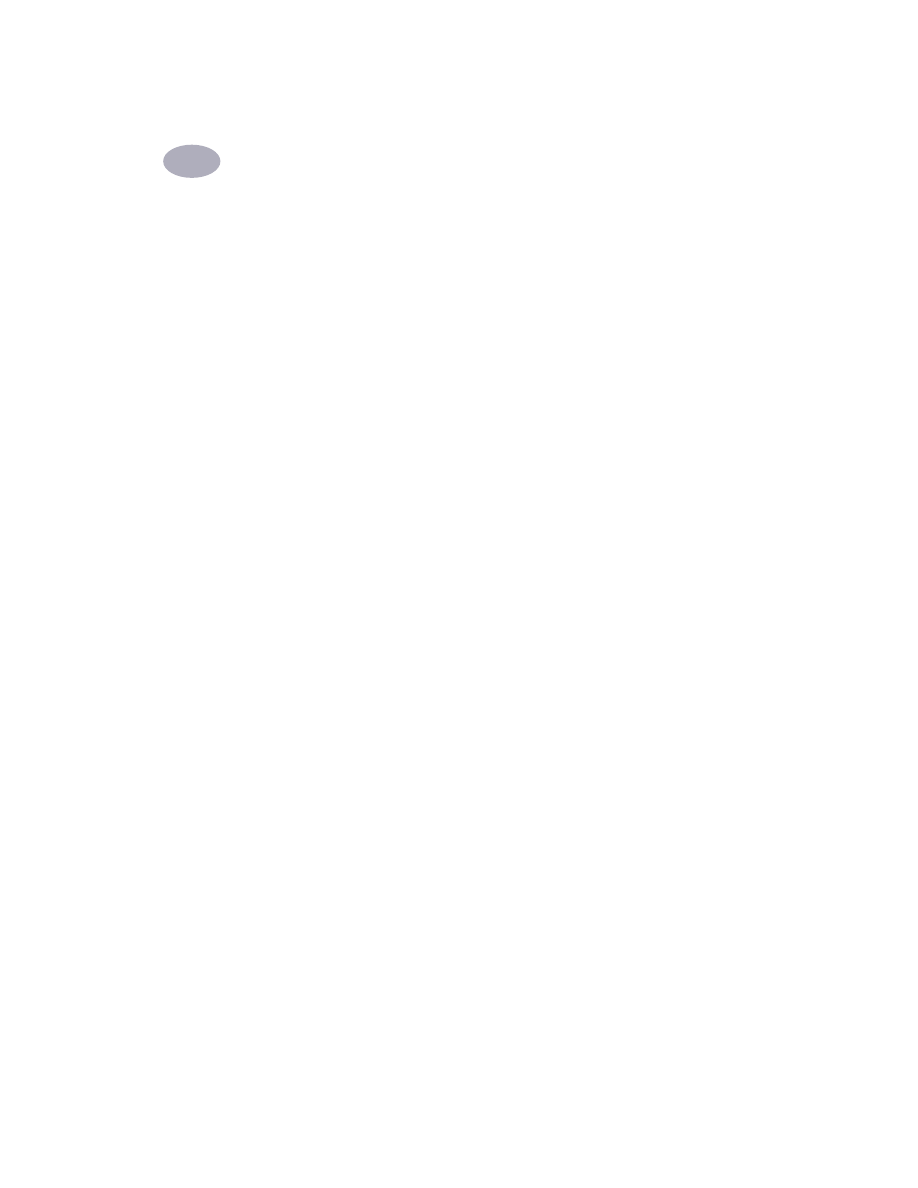
14
Uso do software da impressora
2